참고: 이 항목은 새 Yammer에만 적용 됩니다.
특정 게시물을 확장할 문화권으로 표시 하거나, 지시선에 대 한 스포트라이트를 표시 하거나, 직원 들에 게 정보를 보관 하거나, organizationally 중요 한 대화에 대 한 가시성을 확인 하려는 경우가 있습니다.
관리자는 중요 한 대화를 추천으로 지정 하 여 피드를 표시 하 고 검색 환경을 승격 하는 특별 한 처리 기능을 제공할 수 있습니다. Yammer 관리자, 확인 된 관리자, 전역 관리자는 주요 대화를 관리 하 여 피드를 만들 수 있습니다.
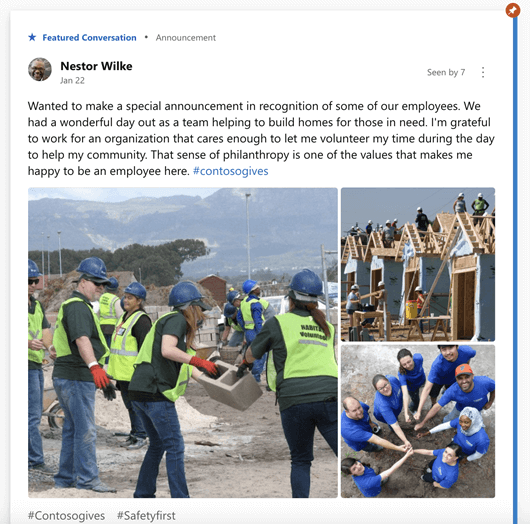
대화 기능에는 어떤 기능이 있나요?
대화가 추천 되는 경우:
-
대화에 주의를 걸려면 특별 한 시각적 처리를 얻습니다.
-
이 파일은 모든 사용자가 볼 수 있도록 집 피드 맨 위에 표시 됩니다.
-
자주 사용 하지 않는 사용자의 경우, 사용자가 아직 표시 하지 않은 경우 주간 다이제스트 전자 메일에도 포함 됩니다.
대화를 기능 하려면
-
대화 오른쪽에 있는 기타 옵션 아이콘

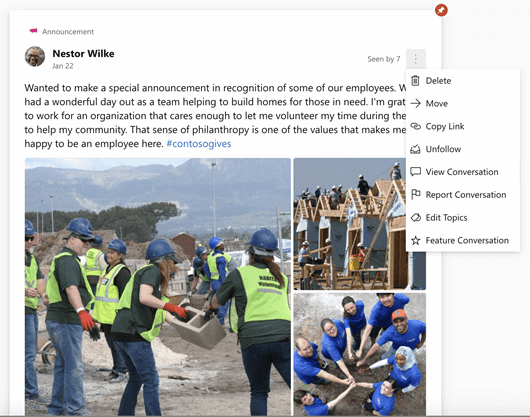
-
추천 대화의 종료 날짜와 시간 (현지 시간)을 선택 합니다.
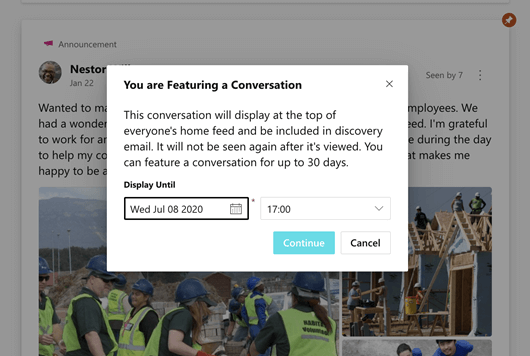
-
Continue(계속)를 클릭합니다.
대화가 제공 되는 것이 아니라 관리자만 볼 수 있는 도구 설명이 표시 됩니다. 이 도구 설명 위에 마우스를 놓으면 기능이 종료 되는 시간을 확인할 수 있습니다.
FAQ
Q: 여러 대화를 기능 하는 경우 어떻게 되나요?
A: 집 피드 또는 주간 검색 전자 메일의 맨 위에 하나의 대화만 표시 됩니다. 피드 및 전자 메일에는 사용자가 아직 표시 되지 않은 먼저 만료 되는 주요 대화가 표시 됩니다. 주요 대화에는 여전히 집 피드 및 검색 전자 메일에 organically 표시 됩니다.
Q: 주요 대화와 고정 된 게시물의 차이는 무엇 인가요?
A: 고정 된 게시물은 커뮤니티 수준에 있으며 커뮤니티 관리자가 제어할 수 있습니다. 추천 대화는 조직이 가시성을 높일 수 있는 전체적으로 관련 된 콘텐츠에 대 한 것입니다.
Q: 조직의 테 넌 트에서 사용할 수 있는 주요 대화의 개수에는 제한이 있나요?
A: 아니요.
Q: 주요 대화를 예약 하는 데 사용 되는 표준 시간대는 무엇 인가요?
A: 관리자의 현지 시간입니다.
Q: 개인 커뮤니티에서 대화를 기능 할 수 있나요?
A: 예, 하지만 해당 커뮤니티 에서만 표시 됩니다.
Q: 누가이 기능을 활성화할 수 있나요?
A: Yammer 관리자, 확인 된 관리자 및 전역 관리자.
Q: 추천 대화는 알림을 생성 하거나 Yammer 받은 편지 함으로 이동 하 시겠습니까?
A: 아니요. 이 기능은 사용자의 받은 편지함에 대화를 표시 하는 알림과 결합할 수 있습니다.
Q: 사용자가 커뮤니티의 구성원 인 경우에는 문제가 있나요?
A: 아니요, 전체적으로 홍보 합니다.










